Se og svar på varslinger på Apple Watch
Apper kan sende varslinger for å holde deg oppdatert – møteinvitasjoner, meldinger, støyvarsler og aktivitetspåminnelser er bare noen få eksempler. Apple Watch kan vise varslinger fortløpende, men hvis du ikke leser en varsling med en gang, arkiveres den til senere.
ADVARSEL: Du finner viktig informasjon om å unngå distraksjoner som kan føre til farlige situasjoner, under Viktig sikkerhetsinformasjon om Apple Watch.
Svar på en varsling når den ankommer
Hvis du hører eller kjenner en varsling, løfter du armen for å vise den.
Skru på Digital Crown for å rulle til bunnen av varslingen, og trykk på en knapp der.
Du kan også trykke på appsymbolet i varslingen for å åpne den tilhørende appen.
Sveip ned på en varsling for å slette den. Eller rull til bunnen av varslingen og trykk deretter på Lukk.
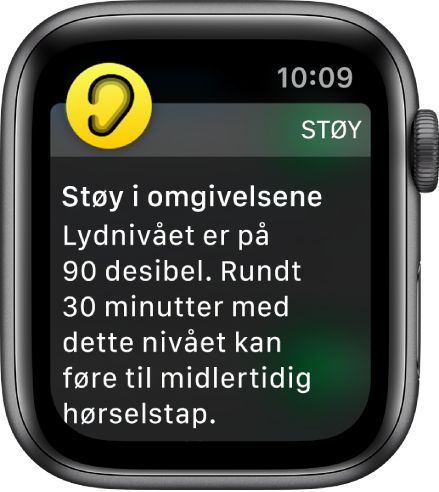
Se varslinger du ikke har svart på
Hvis du ikke svarer på en varsling når den ankommer, arkiveres den i Varslingssenter. En rød prikk vises øverst på urskiven når du har en ulest varsling. Gjør følgende hvis du vil lese den:
Sveip ned på urskiven for å åpne Varslingssenter. Fra andre skjermer, trykker og holder du øverst på skjermen, og sveiper ned.
Merk: Du kan ikke åpne Varslingssenter når du ser Hjem-skjermen på Apple Watch. Trykk i stedet på Digital Crown for å gå til urskiven eller åpne en app, og åpne deretter Varslingssenter.
Sveip opp eller ned eller skru på Digital Crown for å rulle i varslingslisten.
Trykk på en varsling for å lese eller svare på den.
Hvis du vil fjerne en varsling fra Varslingssenter uten å lese den, sveiper du mot venstre og trykker på X. Hvis du vil fjerne alle varslinger, ruller du til toppen av skjermen og trykker på Fjern alle.
Hvis du bruker gruppevarslinger, trykker du på en gruppe for å åpne den og trykker deretter på en varsling.
Tips: Hvis du ikke vil at den røde prikken skal vises på urskiven, åpner du Innstillinger-appen ![]() på Apple Watch, trykker på Varslinger og slår av Varslingsindikator.
på Apple Watch, trykker på Varslinger og slår av Varslingsindikator.

Velg hvordan varslinger skal leveres
Som standard er varslingsinnstillingene for appene på Apple Watch de samme som på iPhonen. Men du kan tilpasse hvordan enkelte apper viser varslinger.
Åpne Apple Watch-appen på iPhone.
Trykk på Min klokke, og trykk på Varslinger.
Trykk på appen (for eksempel Meldinger), trykk på Tilpass, og velg et alternativ. Du kan ha følgende valg:
Tillat varslinger: Appen viser varslinger i Varslingssenter.
Send til Varslingssenter: Varslinger sendes direkte til Varslingssenter uten at Apple Watch lager en lyd eller viser varslingen.
Apper som støtter direkte levering til Varslingssenter, er Aktivitet, Kalender, Mail, Meldinger, Podkaster, Pust, Påminnelser, Walkietalkie og Wallet.
Varslinger av: Appen sender ingen varslinger.
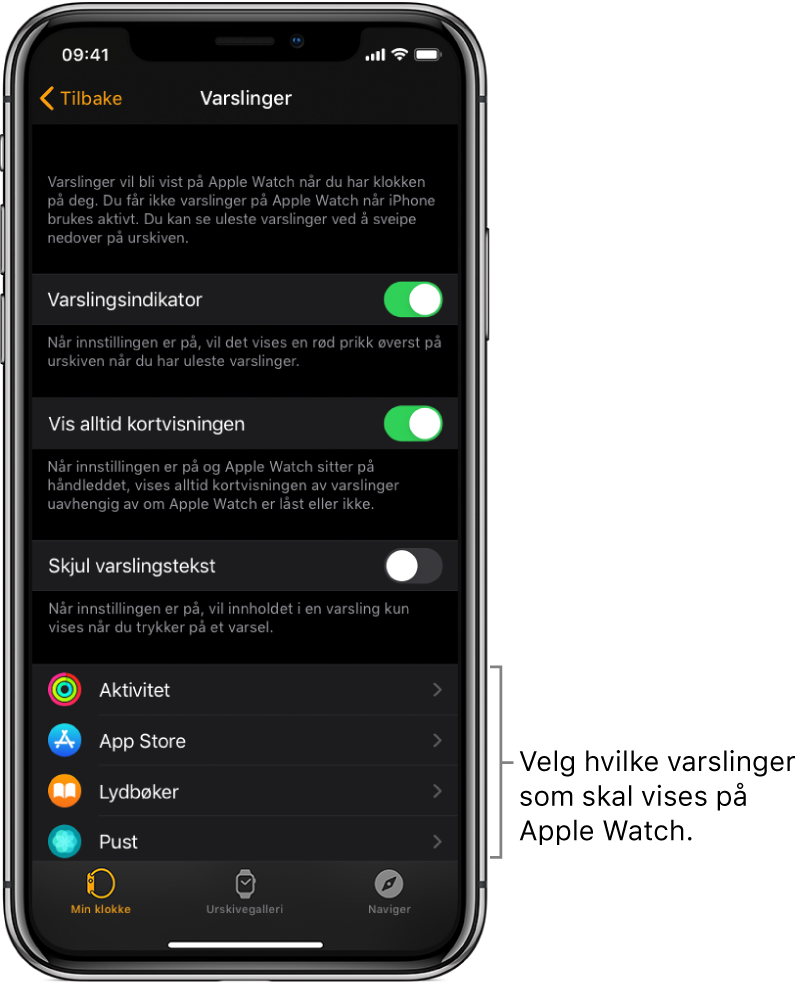
Du kan også administrere varslingsvalg direkte på Apple Watch ved å sveipe mot venstre på en varsling og trykke på ![]() . Du kan ha følgende valg:
. Du kan ha følgende valg:
Stille levering: Varslinger sendes direkte til Varslingssenter uten at Apple Watch lager en lyd eller viser varslingen. Hvis du vil se eller høre disse varslingene igjen, sveiper du mot venstre på en varsling, trykker på
 og trykker på Tydelig levering.
og trykker på Tydelig levering.Slå av på Apple Watch: Appen sender ingen varslinger.

Bruk gruppering av varslinger
For hver app på Apple Watch som støtter varslinger, kan du velge hvordan varslinger skal grupperes.
Åpne Apple Watch-appen på iPhone.
Trykk på Min klokke, og trykk på Varslinger.
Trykk på en app, trykk på Tilpass, og trykk på Gruppering av varslinger. Du har følgende valg:
Av: Varslinger grupperes ikke.
Automatisk: Apple Watch bruker informasjon fra appen til å lage forskjellige grupper. Varslinger fra News grupperes for eksempel etter kanalene du følger – CNN, Washington Post og People.
Etter app: Alle varslinger fra hver app grupperes sammen.
Slå av lyden for alle varslinger på Apple Watch
Trykk og hold på bunnen av skjermen, sveip opp for å åpne Kontrollsenter, og trykk på ![]() .
.
Du kjenner fortsatt et prikk når du får en varsling. Hvis du vil slå av lyd og prikking, trykker og holder du på bunnen av skjermen, sveiper opp for å åpne Kontrollsenter, og deretter trykker du på ![]() .
.
Tips: Når du får en varsling, kan du raskt slå av lyden på Apple Watch ved å holde håndflaten mot klokkeskjermen i minst tre sekunder. Du kjenner et prikk som bekrefter at lyden er slått av. Sørg for at du slår på Tildekk for å dempe lyd – åpne Innstillinger-appen ![]() på Apple Watch, trykk på Lyder og følbar respons, og slå på Tildekk for å dempe lyd.
på Apple Watch, trykk på Lyder og følbar respons, og slå på Tildekk for å dempe lyd.
Slå av kortvisningsvarslinger når Apple Watch er låst
Uansett om Apple Watch er låst eller låst opp, viser Apple Watch som standard kortvisningsvarslinger – én skjerm som viser den varslende appens navn og symbol sammen med varslingstittelen. Du kan velge å slå av kortvisningsvarslinger når Apple Watch er låst.
Åpne Innstillinger-appen
 på Apple Watch.
på Apple Watch.Trykk på Varslinger, og slå av Vis alltid kortvisningen.
Hold varslinger på Apple Watch private
Når du løfter armen for å se en varsling, ser du først en rask oppsummering, og deretter alle detaljer noen sekunder senere. Når du får en melding, ser du for eksempel først hvem den er fra, og deretter vises meldingen. Hvis du ikke vil at hele varslingen skal vises med mindre du trykker på den, gjør du følgende:
Åpne Innstillinger-appen
 på Apple Watch.
på Apple Watch.Trykk på Varslinger, og slå på Skjul varslingstekst.